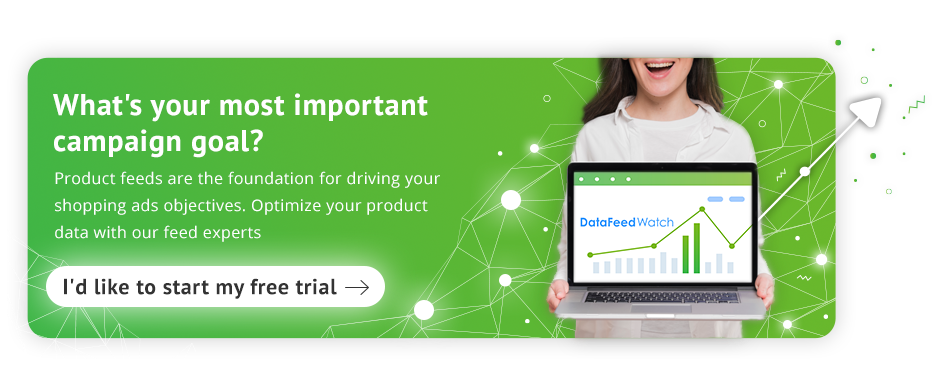Cum să potriviți corect câmpurile Shopify cu atributele de cumpărături Google
Publicat: 2022-09-01Potrivirea câmpurilor Shopify cu atributele Cumpărături Google
De ce ar trebui să vă optimizați feedul?
Câmpurile Shopify vs. atributele feedului Cumpărături Google
Atribute obligatorii
- SKU sau variant_id → ID
- Titlu, etichetă_titlu_global sau combinație de atribute → Titlu
- Body_html sau global_description_tag → Descriere
- URL sau variant_url → Link
- Imagini → imagine_link
- Preț → Preț
- Furnizor → Brand
- Cod de bare sau UPC → GTIN
- DFW_availability sau reguli bazate pe cantitate → Disponibilitate
Atribute opționale
Concluzie
De ce ar trebui să vă optimizați feedul?
Succesul cu Cumpărături Google începe cu feedul de produse. Motivul pentru care optimizarea feedului dvs. joacă un rol atât de important în anunțurile dvs. este că acesta conține toate informațiile despre produsele dvs. și vă permite să le configurați într-un mod pe care Google îl poate citi și înțelege cu ușurință.
Deoarece Google „citește” feedul dvs. de date, acesta trebuie să fie structurat într-un mod ușor de digerat. Apoi, Google poate înțelege acest lucru și poate potrivi anunțurile dvs. cu cele mai relevante și adecvate interogări de căutare. Când feedul dvs. de produse vorbește limba Google, anunțurile dvs. vor avea performanțe mai bune. De asemenea, va împiedica anunțurile dvs. să fie respinse imediat sau suspendarea contului din cauza erorilor sau încălcărilor datelor.
Informațiile nevalide sau insuficiente din feedul dvs. de date pot duce de fapt la pierderea vânzărilor. Chiar dacă aveți toate câmpurile obligatorii complete și corecte, anunțurile dvs. tot nu ar putea apărea pentru căutările pe care ar trebui să le facă.
Înrudit : 5 hack-uri avansate pentru Google și Facebook pentru proprietarii de magazine Shopify
Înapoi la începutul paginii sau 
Câmpurile Shopify vs. atributele feedului Cumpărături Google
Pe diferite platforme, atributele feedului vor fi numite cu diverse nume, ceea ce poate provoca confuzie uneori. În unele cazuri, cum ar fi „URL” și „Link”, este ușor de spus că înseamnă același lucru, dar adesea conexiunea dintre câmpurile Shopify și atributele feedului de Cumpărături poate fi un bun zgârietor de cap. Aceeași idee generală există, dar trebuie să știi ce cauți. Este ușor de optimizat, deoarece vă puteți reutiliza feedul și îl puteți adapta la orice canal.
Când vă mapați feedul, fiecare canal va avea un set de câmpuri obligatorii. Dar este o idee bună să adăugați cât mai multe câmpuri opționale. Acestea vor face anunțurile dvs. mai relevante pentru căutări. În acest articol, ne vom concentra pe potrivirea datelor despre produse Shopify cu atributele feedului de Cumpărături Google - în modul corect. Pentru a face acest lucru, va trebui în primul rând să utilizați regula de redenumire. Atributele din casetele albastre sunt numele Google Shopping, cele din meniul drop-down provin din datele importate din Shopify.
Întoarceți-vă la începutul paginii sau descărcați manualul Ultimate Google Merchant Center
Atribute obligatorii
SKU sau variant_id → ID
ID-urile de produs sunt identificatori unici. Acesta poate părea o idee, dar provocarea poate apărea dacă ați folosit anterior una dintre aplicațiile native Shopify pentru a vă lista produsele pe Cumpărături Google. În astfel de cazuri, este probabil că ID-urile articolului trimise în contul dvs. Google Merchant Center au fost structurate automat ca shopify_{2-letter-country-code}_id_variant id.
De exemplu. shopify_US_12345678_123456789
Schimbarea ID-urilor de produs pentru Cumpărături Google după ce ați rulat deja campanii resetează istoricul tranzacțiilor articolelor și ceea ce vine cu acesta - scorul de calitate (QS) al anunțului. Dar, nu vă faceți griji! Păstrarea structurii anterioare nu este o problemă. Puteți recrea cu ușurință această structură folosind regula de combinare a DataFeedWatch și păstrați aceleași ID-uri. Nu este obligatoriu, dar veți putea să vă păstrați istoricul tranzacțiilor intact.

În alte cazuri, puteți pur și simplu să potriviți atributul ID cu SKU (atâta timp cât este unic și disponibil pentru fiecare produs) sau variant_ID din feedul dvs. Shopify.
De ce să alegeți SKU?
Mulți agenți de publicitate au un sistem intern stabilit pentru SKU-uri care îi ajută să distingă rapid produsele. De exemplu, ați fi putut decide că tuturor produselor dvs. din categoria de îmbrăcăminte li se va atribui un SKU care începe cu „AA”, în timp ce articolele care se potrivesc categoriei de casă și decor pot fi identificate prin „BB” în SKU.
Dacă vă sună, vă recomandăm să utilizați SKU-uri ca ID-uri de articol pentru a putea spune cu ușurință cum funcționează fiecare articol în interfața Google Ads. Și simplificați gestionarea campaniei de cumpărături la nivel de produs (util dacă aveți un catalog de produse mai mic).

De ce să alegeți variant_id?
Variant_ID este un pariu sigur, deoarece acest câmp este generat automat de Shopify pentru toate produsele dvs. Aceasta înseamnă că este întotdeauna populat și deține o valoare unică pentru fiecare articol, inclusiv toate variantele acestuia.

Una peste alta, ID-ul articolului nu va avea un impact asupra performanței anunțurilor dvs. Pentru a face bine, trebuie să utilizați o valoare unică pentru fiecare produs, părinte sau copil, și gata!
Înapoi la începutul paginii sau 
Titlu, etichetă_titlu_global sau combinație de atribute → Titlu
Titlu
Acesta este destul de intuitiv, puteți potrivi câmpul titlu Shopify cu atributul titlul Cumpărături Google dacă doriți să le păstrați pe toate la fel. Cu toate acestea, dacă doriți să vă schimbați titlul față de modul în care era în magazinul dvs. Shopify, puteți face și asta. Cu Shopify, fiecare produs poate avea un singur titlu. Dar Shopify oferă și utilizarea meta câmpurilor.
Etichetă_titlu_global
Să presupunem că titlurile produselor tale Shopify sunt perfecte pentru magazinul tău așa cum sunt, dar nu sunt pe deplin acolo unde ar trebui să fie pentru a concura pe Google. Global_title_tag este un meta câmp în care puteți păstra o versiune alternativă a numelui produsului - una care este mai potrivită pentru SEO și/sau anunțurile dvs. de cumpărături. Această versiune ar putea fi utilizată pentru feedul dvs. de cumpărături.
Și ce se întâmplă dacă aveți „global_title_tag” disponibil doar pentru o parte a catalogului dvs.?
Puteți seta oricând reguli care să acorde prioritate acestui câmp ori de câte ori este disponibil, dar care vor fi implicit la titlurile dvs. obișnuite dacă un anumit produs nu are atribuit global_title_tag.
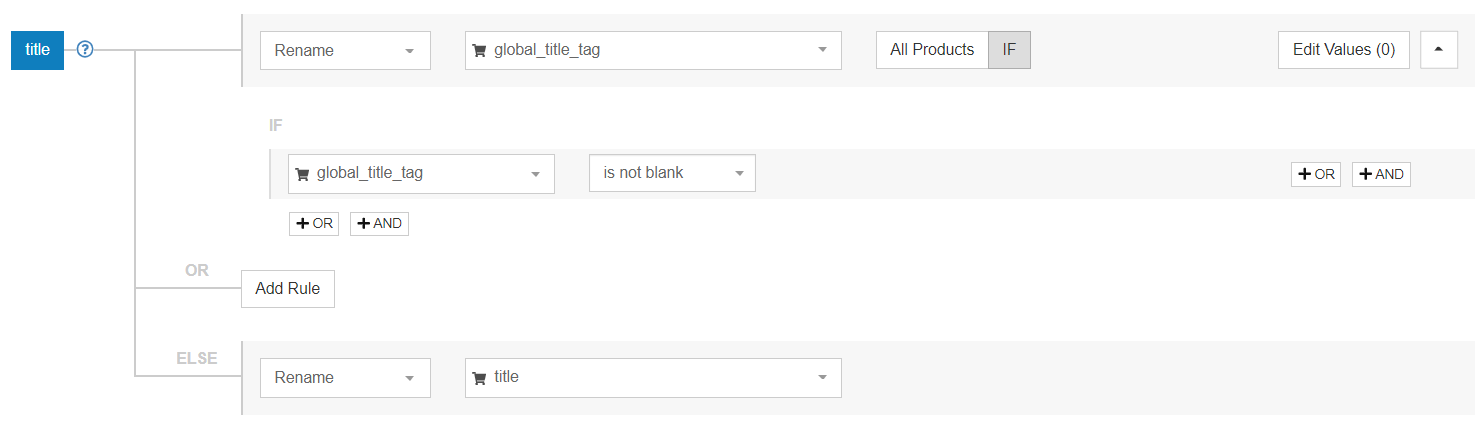
Combinație de atribute
O altă modalitate de a vă asigura că informațiile corecte sunt trimise în titlurile produselor din feed. Deoarece nu puteți seta cuvinte cheie pentru campaniile de cumpărături, veți dori să includeți cât mai multe în titlu. Începeți mai întâi cu cele mai importante informații și asigurați-vă că acestea includ numele produsului, marca și alte detalii specifice produsului. Puteți utiliza orice date din magazinul dvs. Shopify pentru a crea titluri noi pentru anunțurile dvs. pentru Cumpărături Google.

Citiți mai multe despre cum să creați titluri convingătoare pentru anunțurile dvs. de cumpărături în celălalt articol al nostru.
Înapoi la începutul paginii sau 
Body_html sau global_description_tag → Descriere
Există o diferență între body_html și global_description_tag. Body_html, care este câmpul implicit pentru descriere al Shopify, include etichete HTML, dar nu toate etichetele vor fi convertite într-un format care poate fi citit.
Eticheta global_description_tag, pe de altă parte, este adesea folosită de comercianții cu amănuntul pentru a crea o descriere alternativă, optimizată pentru SEO. Este posibil să nu fie întotdeauna în datele brute importate din Shopify, deoarece este un meta câmp suplimentar. Dacă ați folosit acest câmp pentru produsele dvs. în Shopify, ar putea fi o alegere bună pentru feedul dvs. de Cumpărături Google.
Notă: dacă sunteți utilizator DataFeedWatch - nu trebuie să vă faceți griji cu privire la etichetele html care distrug experiența de cumpărături pentru potențialii clienți. Șablonul de feed pentru Cumpărături Google din DataFeedWatch este configurat într-un mod care va elimina automat etichetele html din „body_html” dacă alegeți să utilizați acest câmp.
<!--SPLIT--></p> <ul> <li>Exemplu de descriere</li>
va deveni
Exemplu de descriere


Înapoi la începutul paginii sau 
URL sau variant_url → Link
Deși aparent simplu, acest atribut ar putea cauza un pic de probleme dacă nu ești atent. Dar, din fericire, o poți prinde înainte să se întâmple asta. Există șansa ca adresa URL din Shopify și cea din Google Merchant Center (GMC) să nu fie exact aceeași. Motivul este că adresele URL Shopify conțin întotdeauna „myshopify” în linkul magazinului, în timp ce domeniul revendicat în GMC este adesea o versiune simplificată a adresei URL complete.
De exemplu:
Shopify xx-shop.myshopify.com
Google Merchant Center xx-shop.com
De aceea, este o idee bună să verificați dacă adresa URL a domeniului pe care o trimiteți este cea corectă. Dacă nu se potrivesc - Google va returna o eroare.
Când trimiteți adresa URL a domeniului către DataFeedWatch, șablonul Cumpărături Google ajustează automat adresa URL dacă ați trimis domeniul verificat Google Merchant Center atunci când adăugați canalul în DataFeedWatch. Dacă nu ați completat domeniul GMC revendicat în setările canalului, îl puteți remedia rapid folosind regula de înlocuire.

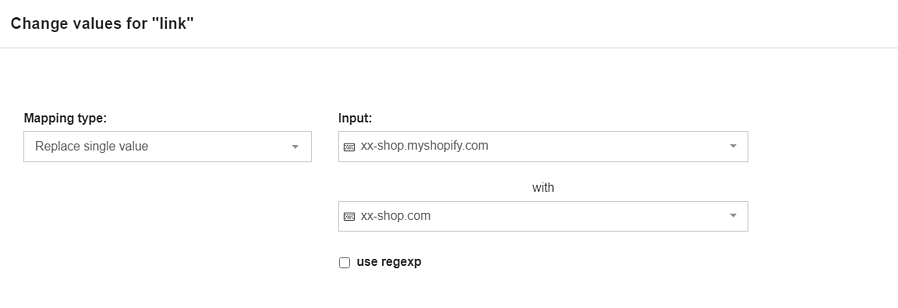
Pentru a vă asigura că cumpărătorii sunt direcționați către pagina de destinație a variantei pe care au făcut clic și nu către produsul prestabilit, utilizați variant_url în loc de URL. Se asigură că călătoria lor este una lină și, de asemenea, veți evita orice erori de nepotrivire a prețurilor. Acest lucru este cu adevărat util pentru situațiile în care variantele au prețuri diferite, cum ar fi un model de telefon cu mai multe opțiuni de stocare.
Înapoi la începutul paginii sau 
Imagini → imagine_link
Este obișnuit ca comercianții să uite să folosească variante_images și să folosească imaginea implicită. Dar dacă aveți imagini variante, este recomandat să le folosiți când puteți. Mai ales pentru produse cu multe culori diferite, de exemplu.
Cel mai bine este să folosiți cea mai mare versiune posibilă a imaginilor dvs. Asigurați-vă că acestea corespund cerințelor Google privind dimensiunea imaginii, astfel încât să fie aprobate. Depinde și de tipul de produs pe care îl vindeți.
Imaginile fără îmbrăcăminte trebuie să aibă cel puțin 100x100 pixeli, iar imaginile cu îmbrăcăminte trebuie să aibă cel puțin 250x250. Orice imagine nu poate fi mai mare de 64 de megapixeli și niciun fișier nu poate depăși 16 MB.
Printre câmpurile Shopify, „image_1” și „image_grande_1” reprezintă, în general, cea mai mare versiune a imaginii dvs. prestabilite de pe pagina produsului.


Dacă faceți publicitate pentru variații, în mod analog, ați alege „variant_image_grande”. Doar asigurați-vă că ați configurat o plasă de siguranță în cazul în care nu toate produsele dvs. au o imagine variantă. Regula ar putea arăta astfel:
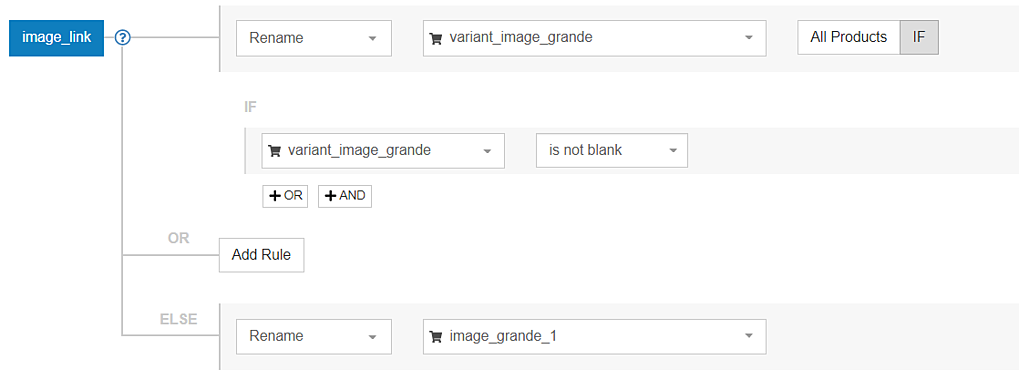
Sfat profesionist: Utilizarea imaginilor de stil de viață în Cumpărături Google poate fi deosebit de benefică pentru comercianții cu amănuntul de îmbrăcăminte. Consultați articolul nostru anterior pentru a vedea cum să configurați imagini de stil de viață în feedul dvs.
Înapoi la începutul paginii sau 
Preț → Preț
Maparea regulii de preț este destul de simplă dacă nu intenționați să aveți promoții sau reduceri active. Dacă acesta este cazul, puteți folosi regula de redenumire și va arăta pur și simplu astfel:

După aceea, puteți face clic pe „Editați valori” pentru a adăuga moneda la prețurile dvs. pentru Google.

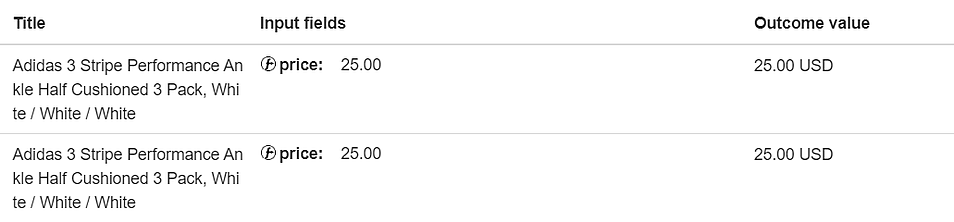
Preț de vânzare
Dacă totuși știi că vei avea prețuri reduse, se poate complica puțin. Dar nu vă transpirați, vom trece prin ceea ce trebuie să faceți împreună.
Confuzia vine din faptul că Shopify are o configurație foarte specială pentru prețuri în comparație cu alte platforme. Când există o reducere disponibilă, prețul obișnuit al produsului „sare” de fapt din câmpul preț în câmpul „compara_la_preț”. În același timp, câmpul „preț” este populat cu prețul redus.
Să o vizualizăm într-un mod mai clar:
Exemplu | „Preț” în Shopify | „Compara_la_preț” în Shopify | Prețul curent în vigoare |
Produsul A | 20 USD | - | 20 USD |
Produsul A | 10 USD | 20 USD | 10 USD |
Trimiterea prețului și a prețului de vânzare vă deschide ușa pentru a afișa prețuri barate.
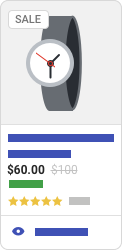
Deci, cum ar arăta regula dacă ați dori să oferiți Google atât prețul obișnuit, cât și prețul redus?
În acest caz, va trebui să utilizați 2 atribute de preț în feedul dvs. de cumpărături:
- Preț (va trimite prețul obișnuit al produsului la Google) - iată cum ar trebui să arate regula:
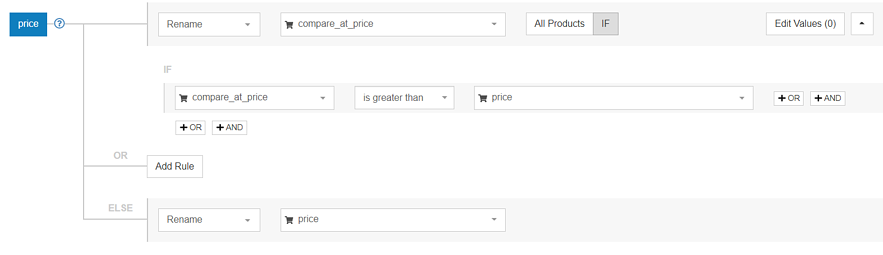
2. Sale_price (va trimite prețul redus la Google) - iată cum ar trebui să arate regula:
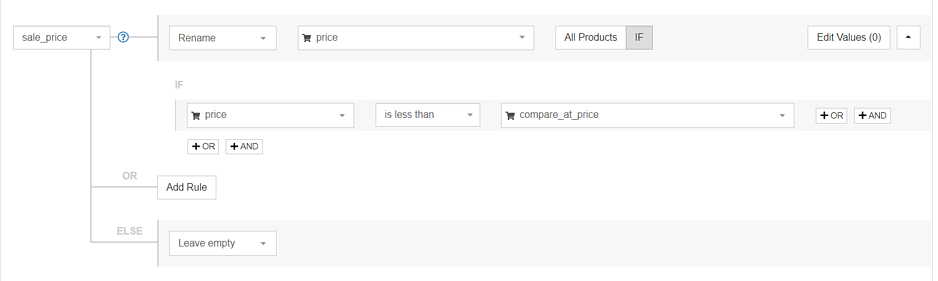
Prețul actual va fi întotdeauna în câmpul preț, indiferent dacă acesta este prețul redus sau original. Așadar, dacă nu vă interesează să le informați pe Google sau clienții dvs. că există o promovare activă, atunci puteți pur și simplu să redenumiți prețul ca preț și să fiți în regulă.
Înapoi la începutul paginii sau 
Furnizor → Brand
O altă utilizare simplă a regulii de redenumire. Acum, fiecare valoare care a fost listată ca furnizor în feedul dvs. Shopify va fi listată ca marcă în feedul dvs. Cumpărături Google.

Alte modalități comune de atribuire a mărcii în feedul dvs. de cumpărături ar fi:
- Adăugarea mărcii dvs. ca valoare statică
Poate că ați dori să trimiteți numele mărcii dvs. ca marcă la Cumpărături Google, în timp ce aveți mai mulți furnizori în câmpul furnizor. Există o soluție simplă:

- Extragerea informațiilor despre marcă dintr-un alt atribut al feedului
În cazul în care păstrați informațiile despre marcă în titlurile sau descrierile produselor dvs. (body_html), dar nu ați completat câmpul de furnizor în Shopify - puteți oricând să extrageți datele cu o regulă rapidă:
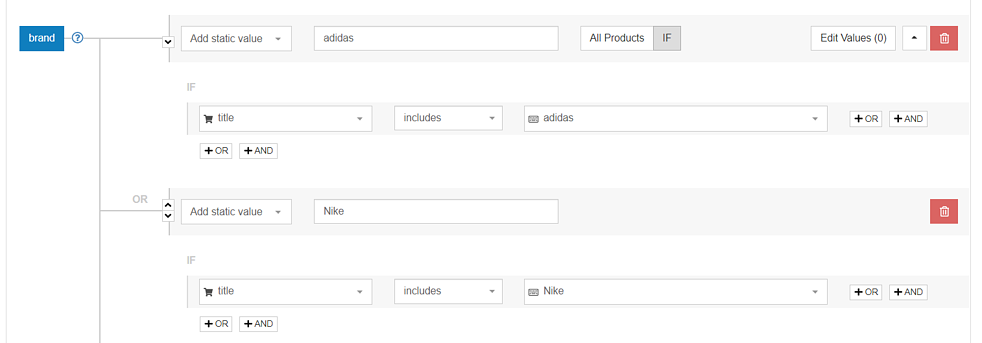
Înapoi la începutul paginii sau 
Cod de bare sau UPC → GTIN
Alegerea depinde de locul în care se află GTINS-urile dvs. în magazinul dvs. Shopify. Codul de bare este mai obișnuit, dar este posibil să vedeți și Numărul dvs. global de articol comercial (GTIN) situat într-un câmp numit „UPC” (Codul de produs universal).

Înrudit : Cum să obțineți GTIN-uri pentru produsele dvs
DFW_availability sau reguli bazate pe cantitate → Disponibilitate
În Cumpărături Google, puteți alege doar între trei valori prestabilite atunci când vine vorba de setarea disponibilității: În stoc, Stoc epuizat și Precomandă. Dacă introduceți altceva decât aceste trei sau nimic, produsul dvs. poate fi respins.
Dacă descoperiți că informațiile dvs. de disponibilitate au fost etichetate diferit în magazinul dvs. Shopify (de exemplu, „adevărat” sau „fals”), le puteți schimba rapid. Pur și simplu alegeți opțiunea „Editați valori” din atributul „Disponibilitate” și înlocuiți valorile
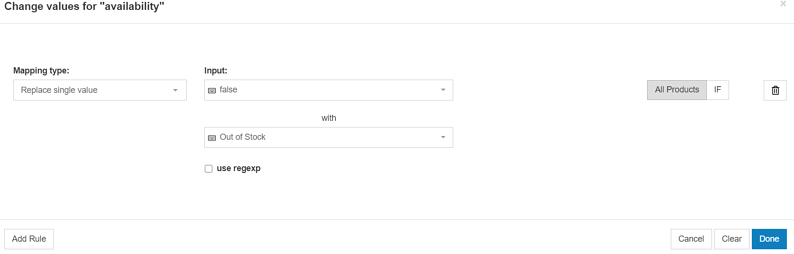
O altă opțiune este să utilizați dfw_availability , care este un câmp generat automat în DataFeedWatch. Acesta va marca produsele dvs. ca „în stoc” sau „epuizat” pe baza informațiilor despre produs primite de la magazinul dvs. Shopify.

În cele din urmă, puteți eticheta produsele dvs. ca „în stoc” sau „epuizat” utilizând datele cantității. Iată cum ar putea arăta regula în DataFeedWatch:
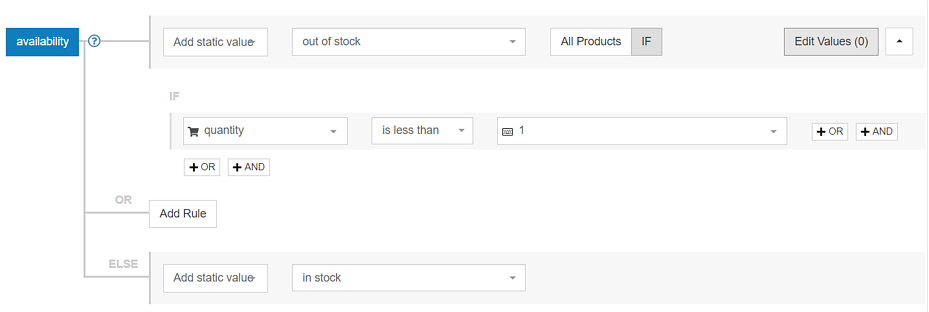
Înapoi la începutul paginii sau 
Atribute opționale
Tip produs → Tip produs
Pentru o modalitate de a vă organiza în continuare inventarul, utilizați tipul_produs. Cu campaniile pentru Cumpărături Google, tipul_produs vă va permite să vă creați propria clasificare pentru produsele pe care atributul google_product_category nu vă permite să le utilizați.
În Shopify, le puteți folosi atunci când filtrați produsele când sunteți conectat la contul dvs. de administrator sau ca o condiție pentru a crea o colecție automată.
Dacă taxonomia Google nu acoperă exact produsele specifice pe care le aveți, folosirea atributului product_type este o modalitate excelentă de a deveni mai precis.
Promotion_ID
Acesta este un cod unic de identificare pe care îl alegeți pentru promoțiile dvs. pentru a urmări vânzările realizate prin intermediul acestora. Acestea nu trebuie să conțină spații sau simboluri în text. Puteți crea un ID promoțional atunci când doriți să aplicați o promoție unei anumite mărci, articole de sezon etc.

link_imagine_addițională
Optimizarea imaginilor pentru Cumpărături Google vă poate îmbunătăți anunțurile. Dacă aveți mai multe imagini pentru produsele dvs., utilizați-le. Să rămânem cu exemplul nostru de ceas (putem visa puțin cu acesta).
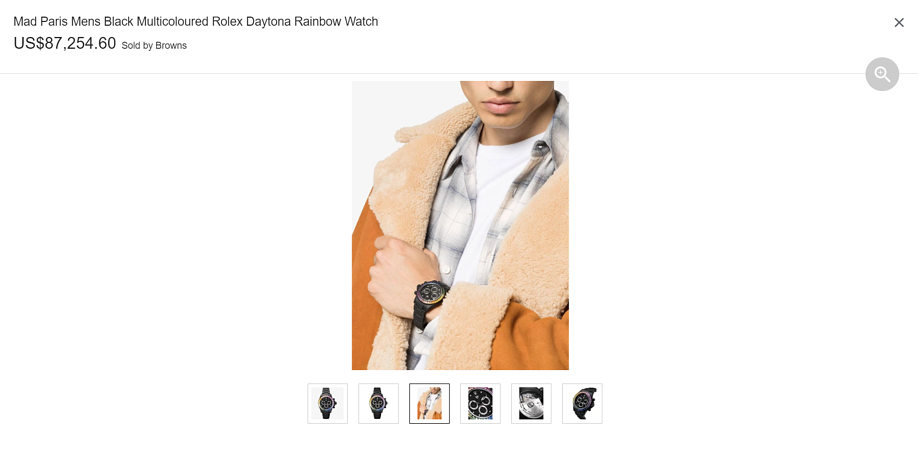
Acest carusel de imagini poate apărea în fila Cumpărături atunci când aveți mai multe imagini pentru un produs. Este o idee bună dacă aveți unghiuri diferite ale articolului dvs. sau chiar o imagine de stil de viață, cum este prezentată aici. Puteți adăuga din nou acest câmp pentru fiecare fotografie suplimentară pe care o aveți.

Grame → Greutate de livrare
Iată un alt exemplu că toate nu sunt ceea ce par la început. Dacă costurile de livrare depind de greutatea produselor pe care le vindeți, va trebui să adăugați câmpul shipping_weight. Atributul în sine se numește „grame” în Shopify, dar nu vă lăsați păcăliți de acest lucru. Unitatea de măsură descărcată nu va fi întotdeauna în grame și adesea este descărcată doar valoarea greutății, dar nu și unitatea.
Google are cerințe specifice pentru modul în care este etichetată greutatea de expediere, așa că va trebui doar să adăugați aceste informații. O modalitate rapidă de a afla în ce unitate este măsurată greutatea produsului este să accesați „Magazin produse” în DataFeedWatch. Personalizați-vă coloanele pentru a afișa shipping_weight și pentru a vedea cum arată numerele.

Este destul de sigur să spunem că 1100,0 pentru o pereche de jambiere se măsoară în grame. Deci, acum puteți reveni la maparea dvs. și vă puteți crea regula.

Dacă ar fi fost măsurată în kilograme sau lire sterline, am fi tastat în schimb acea unitate.
Întoarceți-vă la începutul paginii sau descărcați manualul Ultimate Google Merchant Center
Concluzie
Cu aceste informații la îndemână, sunteți gata să abordați interpretarea relației dintre câmpurile Shopify și atributele Cumpărături Google.
Optimizarea feedului de produse este un pas esențial pentru a vinde pe orice canal, în special la Cumpărături Google. Preluarea datelor din contul dvs. Shopify și traducerea lor într-un feed de Cumpărături Google vă oferă un avans, deoarece aveți deja majoritatea informațiilor de care aveți nevoie. Este doar o chestiune de creare a regulilor și cartografiere. Folosirea unei soluții de optimizare a fluxurilor precum DataFeedWatch în acest proces vă va economisi timp, bani și, de asemenea, vă va ajuta să mențineți procesul automatizat în viitor.
Citiți mai multe despre cum să vă creșteți vânzările în magazinul Shopify:
- O introducere în optimizarea unui feed de produse Shopify - Creșterea vânzărilor
- Cum să creezi cu ușurință o strategie multicanal cu Shopify
- Strategii de mare impact pentru a genera trafic către magazinul dvs. Shopify
- 5 Hack-uri dovedite pentru Google și Facebook pentru proprietarii de magazine Shopify